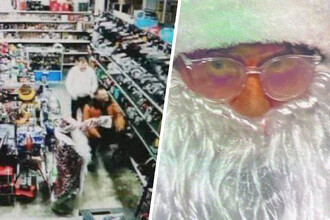Домашний компьютерный парк современного пользователя давно перестал ограничиваться одним стационарным ПК. У многих дома развёрнуты самые настоящие локальные сети, с весьма интеллектуальными маршрутизаторами (роутерами), хранилищами данных (NAS) и т. п. Покидая дом, обидно бывает лишаться доступа к информации, которая в этой сети хранится.
Домашние коллекции медиафайлов растут в последнее время невероятными темпами. Камеры на 8 Мп становятся стандартом для смартфонов и планшетов, причем не только из высшей лиги; цифровые зеркалки обзавелись сенсорами на 24 и более Мп; даже регистраторы в автомобилях и веб-камеры в ноутбуках всё чаще снимают в Full HD.
Фото и видео можно заливать на внешние хостинги и в соцсети, однако не всю информацию таким образом можно и нужно сохранять.
Кое-что хочется, а иногда и попросту необходимо держать в локальном доступе. Означает ли это, что такой доступ обязан ограничиваться пределами домашней локальной сети?
Конечно нет! В этом нам помогут Radmin, TeamViewer, Hamachi, OpenVPN и другие сервисы дистанционного доступа к компьютерам. Работают они эффективно (для более требовательных пользователей имеется доступ к детализированным настройкам) и всё чаще сопровождаются клиентами под iOS и Android.
Таким образом, можно заглянуть на домашний ПК с собственного смартфона хоть с соседнего континента и выкачать, если уж есть такая потребность, фильм, видеоролик, фотосессию или папку с файлами. Одна только тонкость: надо, чтобы компьютер по другую сторону коммуникационного канала был включён, а соответствующий программный клиент на нём — запущен. Что делать, если оставлять в квартире работающий ПК нет желания или возможности, а включить его по вашей просьбе некому? А если доступ необходим не к файлам на компьютере, а к тем, которые хранятся дома на NAS либо на подключённом к USB-порту домашнего маршрутизатора внешнем жестком диске?
Во всех этих ситуациях разумным выходом окажется получение дистанционного доступа не только к домашнему компьютеру, а ко всей домашней сети (ЛВС) в целом, точнее к её центральному серверу, он же интернет-центр, он же универсальный маршрутизатор, он же роутер.
Такой доступ открывает совершено новые перспективы. Например, можно поставить веб-камеру перед входной дверью, над своим столом или в детской — и в любой момент иметь возможность увидеть, что там происходит. Можно управлять встроенным в NAS торрент-клиентом, манипулировать подключёнными к центральному серверу электронными системами «умного дома» и т. п. Всё, что для этого необходимо, — «белый» IP-адрес, выданный провайдером раз и навсегда.
Однако, в отличие от обычного динамического, статический IP — услуга недешёвая, тем более в свете фактически иссякшего ресурса адресов IPv4.
Но и это не беда: всегда есть возможность воспользоваться службами динамического DNS, которые привяжут данный конкретный роутер к собственному облачному сервису, назначат ему внятное имя — и позволят получать доступ извне как к самому маршрутизатору, так и ко всем контролируемым им ресурсам ЛВС.
Вплоть до конца 2000-х наиболее популярной такой службой была DynDNS (dyndns.com). Сегодня она предоставляет свои услуги на платной основе (от $25 в год), но имеется множество бесплатных аналогов, среди них заслуживают особого внимания no-ip.com (расположенный по адресу www.no-ip.com) и DYNNI (dynni.com).
Настройка услуги динамического DNS достаточно однотипна для разных провайдеров. Достаточно зарегистрироваться на сайте, войти в личный кабинет, выбрать желаемое имя для своей сети и активизировать сервис.
Затем обратиться к настройкам роутера: практически все современные модели роутеров содержат в администраторском интерфейсе вкладку «Dynamic DNS».
Там нужно указать провайдера услуги, прописать свои логин и пароль, а затем — уже во вкладке «Virtual Server» — настроить преобразование сетевых адресов, то есть сформировать таблицу NAT. Поставить в соответствие каждому из необходимых для доступа извне входных портов внутренних устройств один внешний порт. Тогда, к примеру, набирая в браузере адрес http://yamolodets.dyndns.info:8081, вы будете попадать на 80-й порт http://192.168.1.1 в локальной сети и далее входить в нужную вам папку компьютера или хранилища данных.
Если вся эта возня кажется вам сложной, можно приобрести маршрутизатор одного из тех производителей, кто уже организовал свой сервис, аналогичный DynDNS.
Тут пользователю достаточно будет активировать службу динамического DNS (делается обычно парой кликов). Подобные службы имеются у таких производителей маршрутизаторов, как ASUS и Linksys. Другие крупные производители сетевого оборудования D-link и Netgear предлагают пользоваться сторонними сервисами удаленного доступа (DynDNS и пр.).
Новые маршрутизаторы ASUS высшего и среднего ценового диапазона поставляются уже настроенными на работу с фирменным «облаком для родных и друзей» AiCloud.
Приложение AiCloud доступно в онлайновых магазинах для iOS и Android, и посредством его графического интерфейса даже «чайнику» не составит труда настроить доступ к домашним ресурсам. А затем, получив прямые ссылки, видеть извне свои веб-камеры, подключаться к NAS, сетевым принтерам и прочим устройствам. Хотя можно делать это и по старинке — прямо из браузера с любого ПК, ноутбука, смартфона или планшета.
Аналогичную функциональность с доступом через мобильное приложение предлагает ПО Linksys Smart Wi-Fi — только, разумеется, для роутеров Linksys (точнее, для линейки Linksys EA Smart).
Ещё в прошлом году первая версия этого пакета носила название Cisco Connect Cloud, однако с тех пор Cisco успела продать бренд Linksys компании Belkin. Теперь упор сделан на организацию домашней сети (можно, к примеру, настроить извне, прямо из офиса, гостевую ЛВС для заглянувшего к ребёнку приятеля), развитые средства родительского контроля, организацию потоковой трансляции медиаконтента.
Словом, выходя из дома, незачем прощаться с данными, которые остаются на домашних компьютерах. Стоит приложить некоторое количество усилий и/или денег — и эти данные будут доступны из любой точки мира, где отыщется выход в интернет.

 Цивилизация
Цивилизация